Hoe de Samsung Pay-problemen te verhelpen
Android Tips En Trucs / / August 05, 2021
In deze handleiding zullen we verschillende methoden noemen om het probleem van Samsung Pay werkt niet op uw apparaat op te lossen. Deze digitale portemonnee en draadloze betalingsservice van de Zuid-Koreaanse giganten zijn een belangrijke USP geworden van geavanceerde Samsung-apparaten. Terwijl de meeste contactloze betaalmethoden gebruik maken van Near Field Communications, ging Samsung een stap vooruit. Ze hebben de MST of Magnetic Secure Transmission ingebouwd, waardoor het een stuk eenvoudiger wordt om met het eindapparaat te communiceren.
Sommige gebruikers worden echter naar verluidt geconfronteerd met fouten met deze functie. Bezorgdheid over hetzelfde wordt overal gedeeld Reddit net zoals Samsung-forums. In dat opzicht zal deze gids alle mogelijke redenen uiteenzetten waarom u mogelijk met deze fout te maken krijgt. Hierna laten we u zien hoe u elk van deze problemen kunt verhelpen, die op hun beurt de problemen met Samsung Pay niet werken moeten oplossen. Volg de instructies voor de volledige instructies.

Inhoudsopgave
-
1 Oplossing als Samsung Pay niet werkt
- 1.1 Oplossing 1: werk de app bij
- 1.2 Oplossing 2: verwijder cache en gegevens
- 1.3 Oplossing 3: schakel batterij-optimalisaties uit
- 1.4 Fix 4: Selecteer High-Performance Mode
- 1.5 Fix 5: schakel ingebed beveiligd element in
- 1.6 Fix 6: Verwijder de kaart en voeg deze vervolgens opnieuw toe
- 1.7 Fix 7: schakel NFC uit
- 1.8 Oplossing 8: controleer de magnetische beveiligde verzending van het apparaat
- 1.9 Fix 9: geef het de nodige machtigingen
- 1.10 Fix 10: fabrieksinstellingen
Oplossing als Samsung Pay niet werkt
Om te beginnen kunnen de problemen bij de app zelf liggen. Denk hierbij aan het gebruik van een verouderde app, het hebben van veel tijdelijke gegevens of de app heeft niet de vereiste toestemming. Evenzo, als de batterij-optimalisaties en -beperkingen zijn ingevoerd of als het Embedded Secure Element niet is ingeschakeld, kunt u ook de genoemde fout zien. In dezelfde zin kunnen problemen met uw opgeslagen kaarten of NFC die in strijd zijn met MST ook de boosdoener zijn. Met dat gezegd, volgen hier de stappen om deze problemen op te lossen die het probleem Samsung Pay niet werken zouden oplossen.
Oplossing 1: werk de app bij
ALS u een oude of verouderde versie van de app gebruikt, kunnen er enkele bugs zijn die niet zijn gepatcht. Daarom wordt aanbevolen om de app bij te werken naar de nieuwste versie. Hetzelfde kan worden gedaan vanuit de Galaxy Store of de Play Store zelf. Over het laatste gesproken, zoek naar Samsung Pay en als er een updateknop is, tik je erop en wacht je tot de installatie is voltooid. Start vervolgens de app en kijk of het probleem met Samsung Pay Not Working is verholpen of niet.
Oplossing 2: verwijder cache en gegevens
Soms kunnen hierdoor veel tijdelijke gegevens, cache en cookies worden verzameld. In dat geval kan het zijn dat de app een paar problemen heeft om correct te werken. Het is dus aan te raden om de cache en cookies van deze app te verwijderen. Volg de onderstaande stappen voor hetzelfde.

- Ga naar Instellingen op uw apparaat.
- Ga dan naar Apps en zoek naar de Samsung Pay-app. Ga daarbinnen naar het gedeelte Opslag.
- Tik op Cache wissen en controleer of de app werkt of niet. Is dit niet het geval, dan moet u ook de gegevens wissen.
- Hierdoor worden mogelijk alle opgeslagen kaarten verwijderd en moet u de app opnieuw instellen. Met dat gezegd, ga naar het gedeelte Opslag en tik op Opslag wissen.
Start vervolgens de app, voeg uw favoriete kaarten toe en kijk of het probleem met Samsung Pay Not Working is verholpen of niet.
Oplossing 3: schakel batterij-optimalisaties uit
Apparaten worden tegenwoordig ingebakken met enkele handige instellingen voor batterij-optimalisatie. Ze beperken de achtergrondactiviteiten, processen en apps en besparen op hun beurt een aanzienlijk batterijsap. In sommige gevallen kan het echter iets beperkter worden en een belangrijk proces van deze app beperken. Daarom is de beste gok in dit opzicht om de Samsung Pay-app aan de witte lijst toe te voegen.
- Ga naar Instellingen op uw apparaat en ga naar Apparaatonderhoud.
- Selecteer daarbinnen Batterij en tik op Batterijgebruik.
- Tik vervolgens op het overlooppictogram in de rechterbovenhoek en selecteer Batterijgebruik optimaliseren.

- Blader nu naar de Samsung Pay-app en selecteer de optie Niet optimaliseren.
- Start de app en kijk of u het probleem Samsung Pay werkt niet kunt oplossen.
Fix 4: Selecteer High-Performance Mode
Ten eerste, als u Battery Saver op uw apparaat hebt ingeschakeld, schakelt u dit voorlopig uit. U kunt hetzelfde rechtstreeks doen via de schakelaar Snelle instellingen zelf. Zodra dat is gebeurd, is het nu tijd om over te schakelen naar de high-performance modus. Volg de onderstaande stappen om dit te doen:

- Ga naar Instellingen op uw apparaat en ga naar de optie Apparaatonderhoud.
- Tik vervolgens op Batterij en selecteer Energiemodus.
- Selecteer nu de optie High-Performance (geoptimaliseerd).
- Evenzo moet u ook de Adaptive Power Saving-schakelaar onderaan uitschakelen.
Wanneer dat is gebeurd, start u Samsung Pay en kijkt u of het nu werkt of niet. Als het nog steeds problemen heeft, zijn hier enkele andere oplossingen die u kunt uitproberen.
Fix 5: schakel ingebed beveiligd element in
Als u Samsung Pay via NFC gebruikt en niet via MST, moet u het Embedded Secure Element inschakelen
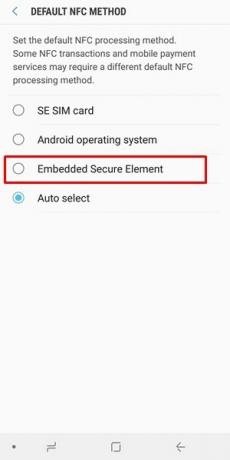
- Ga hiervoor naar Instellingen en ga naar het menu Verbindingen.
- Scrol naar de optie NFC en betaling en open het menu.
- Navigeer naar de standaard NFC-methode en selecteer vervolgens Embedded Secure Element.
- Start Samsung Pay en controleer of u de gewenste transactie kunt uitvoeren.
Fix 6: Verwijder de kaart en voeg deze vervolgens opnieuw toe
Het kan zijn dat de gegevens van uw opgeslagen kaart beschadigd zijn en deze bug verhindert dat de kaart wordt gebruikt. In dat geval kunt u die kaart verwijderen en vervolgens opnieuw toevoegen.
- Start daarvoor de Samsung Pay-app en selecteer de gewenste kaart.
- Tik vervolgens op het overlooppictogram rechtsboven en selecteer Kaart verwijderen.

- Voer de pincode in en de kaart wordt verwijderd. Als u klaar bent, start u de app opnieuw en gaat u naar het menu.
- Selecteer vervolgens Kaarten en tik op de knop Kaarten toevoegen.

- Ga nu naar de optie Debet- / creditcard toevoegen en volg de instructies op het scherm om uw gewenste kaart toe te voegen.
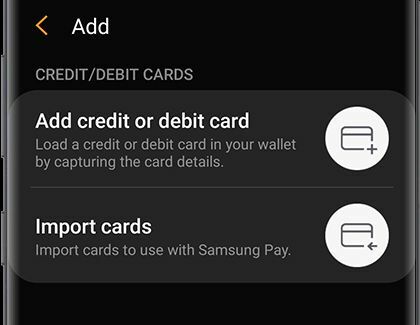
Kijk of het het probleem met Samsung Pay Not Working op uw apparaat oplost of niet.
Fix 7: schakel NFC uit
Zoals eerder vermeld, kan de app zowel gebruik maken van NFC als MST. Als u het echter op een MST-terminal gebruikt terwijl de NFC-optie is ingeschakeld, kunnen er enkele conflicterende problemen zijn. Daarom vragen we u om de NFC-optie uit te schakelen.

- Ga naar het menu Instellingen en tik op Verbindingen (of meer netwerken op sommige apparaten).
- Daarbinnen vinkt u gewoon de NFC-optie uit.
- Start nu Samsung Pay en probeer de transactie uit te voeren.
Als u nog steeds problemen ondervindt, moet u de MST-test uitvoeren. Hier is alles wat u in dit verband moet weten.
Oplossing 8: controleer de magnetische beveiligde verzending van het apparaat
Dus zelfs nadat u de bovenstaande methoden heeft uitgevoerd, ondervindt u nog steeds problemen, dan kan het iets te maken hebben met de MST van uw apparaat. U kunt hetzelfde rechtstreeks vanaf uw apparaat als volgt controleren:
- Start Dialer op uw apparaat en typ * # 0 * #
- Tik onderaan op de MST-testoptie.

- Ga nu naar het gedeelte Continu en tik op Track 1 + 2.
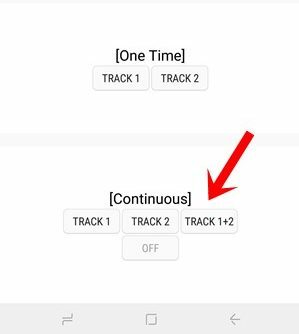
- Breng het apparaat dichter bij uw oren en de jongeren zouden nu een zwakke pieptoon moeten horen.
- Als dat niet het geval is, moet u mogelijk naar het servicecentrum gaan om het probleem op te lossen.
Fix 9: geef het de nodige machtigingen
Als de app niet de vereiste toestemming heeft gekregen, kan deze mogelijk functioneren in deze beperkte omgeving. De app geeft niet elke keer dat u de app start het dialoogvenster Toestemming weer. Maar u kunt de app dwingen dit te doen de volgende keer dat u deze opent. Hier is hoe:

- Ga naar Instellingen op uw apparaat en ga naar Apps of Applicatiebeheer.
- Ga naar de Samsung Pay-app en ga naar het gedeelte Machtigingen.
- Schakel nu alle machtigingen uit en sluit de app geforceerd af.
- Start hierna de app opnieuw en deze zal u vragen om alle benodigde rechten te verlenen. Tik op Toestaan voor elk van deze machtigingen en controleer vervolgens of hiermee het probleem Samsung Pay niet werkt.
Fix 10: fabrieksinstellingen
Als geen van de bovengenoemde methoden de gewenste resultaten heeft opgeleverd, moet u mogelijk de formatteerroute nemen. Sterker nog, sommige gebruikers zijn erin geslaagd dit probleem op te lossen na het uitvoeren van een fabrieksreset. De reden dat we deze methode uiteindelijk noemden, is omdat alle gegevens van uw apparaat worden gewist. Maak daarom van tevoren een apparaatback-up en ga vervolgens verder met de onderstaande resetstappen:

- Ga naar de pagina Instellingen en tik op Algemeen beheer.
- Ga vervolgens naar Reset-opties en tik op Factory Data Reset.

- Tik ten slotte op de knop Reset en wacht tot het proces is voltooid.
- Zodra dat is gebeurd, stelt u uw apparaat in en start u de app. Uw probleem had nu moeten zijn verholpen.
Hiermee sluiten we de handleiding af voor het oplossen van het probleem Samsung Pay werkt niet op uw apparaat. we hebben tien verschillende methoden voor hetzelfde gedeeld, laat ons weten welke methode het probleem heeft kunnen verhelpen. Afronding, hier zijn er enkele iPhone tips en trucs, PC tips en trucs, en Android-tips en trucs die u ook moet bekijken.



